相關主題
[Windows 11/10] 檢查是否有BIOS或驅動程序更新
【Windows 11/10】檢查是否有BIOS 或驅動程序更新
適用產品:筆記本電腦、臺式電腦、All-in-One PC(一體機)、電競掌機
軟件更新通常有助于系統的穩定度及優化,所以建議您經常確認您的電腦使用的是最新版本。關于如何檢查是否有更新版本的BIOS或驅動程序可以安裝,請參考這篇文章的說明。
方法1:通過華碩管家MyASUS自動檢查BIOS或驅動程序的最新版本
1.在Windows搜索欄輸入[MyASUS],然后點選[打開】。
注:如果您無法搜索到MyASUS,表示您的電腦可能沒有安裝,了解更多如何安裝MyASUS。
Windows11系統界面舉例:
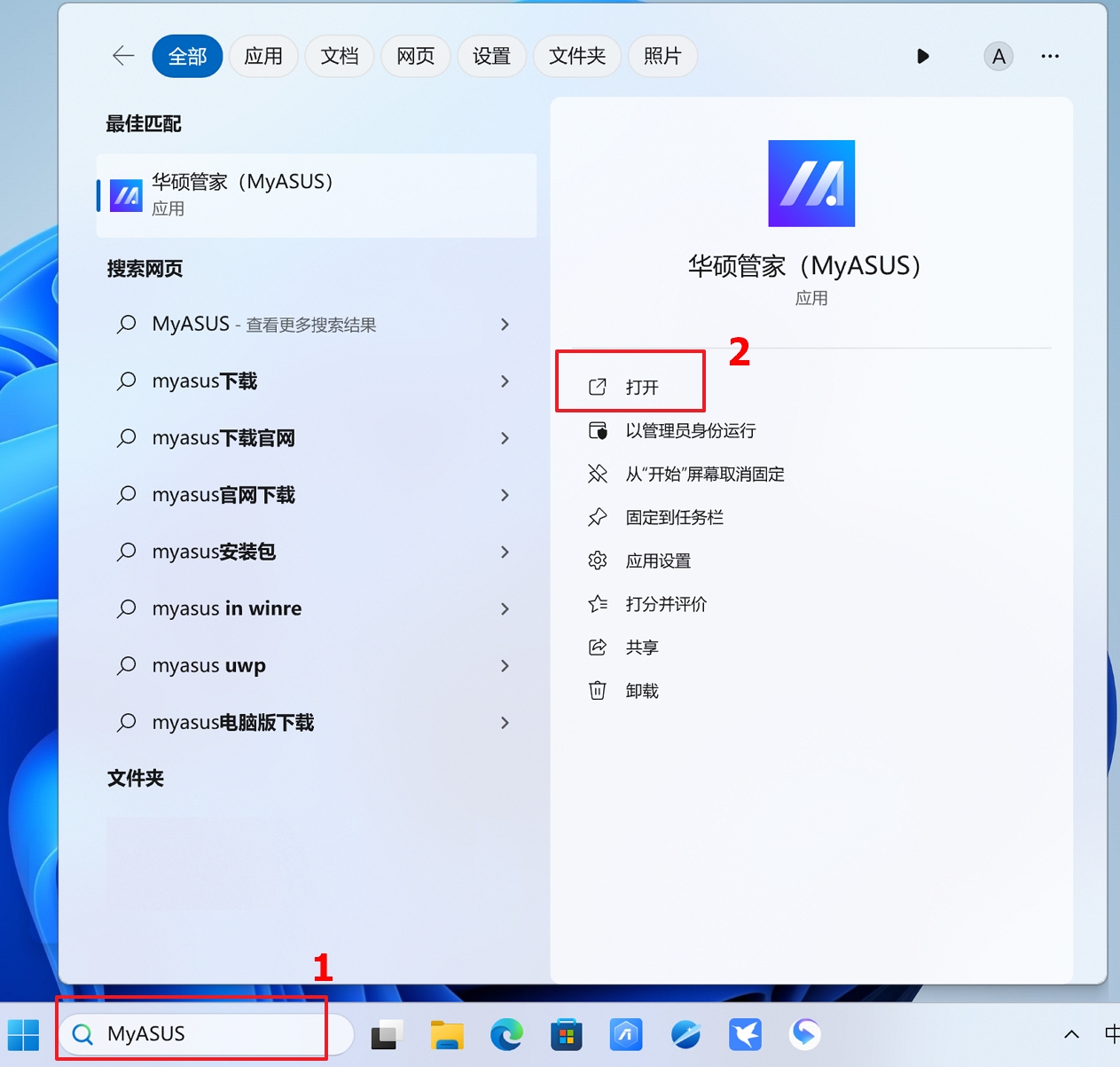
2.在MyASUS窗口中,點選【系統更新】;
勾選需要更新的BIOS/驅動/軟件程序,然后點擊【更新已選項】,將自動下載安裝更新。
(提醒::如果更新BIOS,請務必接上電源適配器,并且更新過程中可能會自動關機重啟,請不要按電源鍵關機)
注:如果您的電腦MyASUS軟件沒有顯示系統更新的頁面,表示您的電腦設備不支持此功能,請參考后面的方法2:在華碩支持網站搜索BIOS或驅動程序的最新版本。了解更多為什么我的MyASUS只有部分功能。
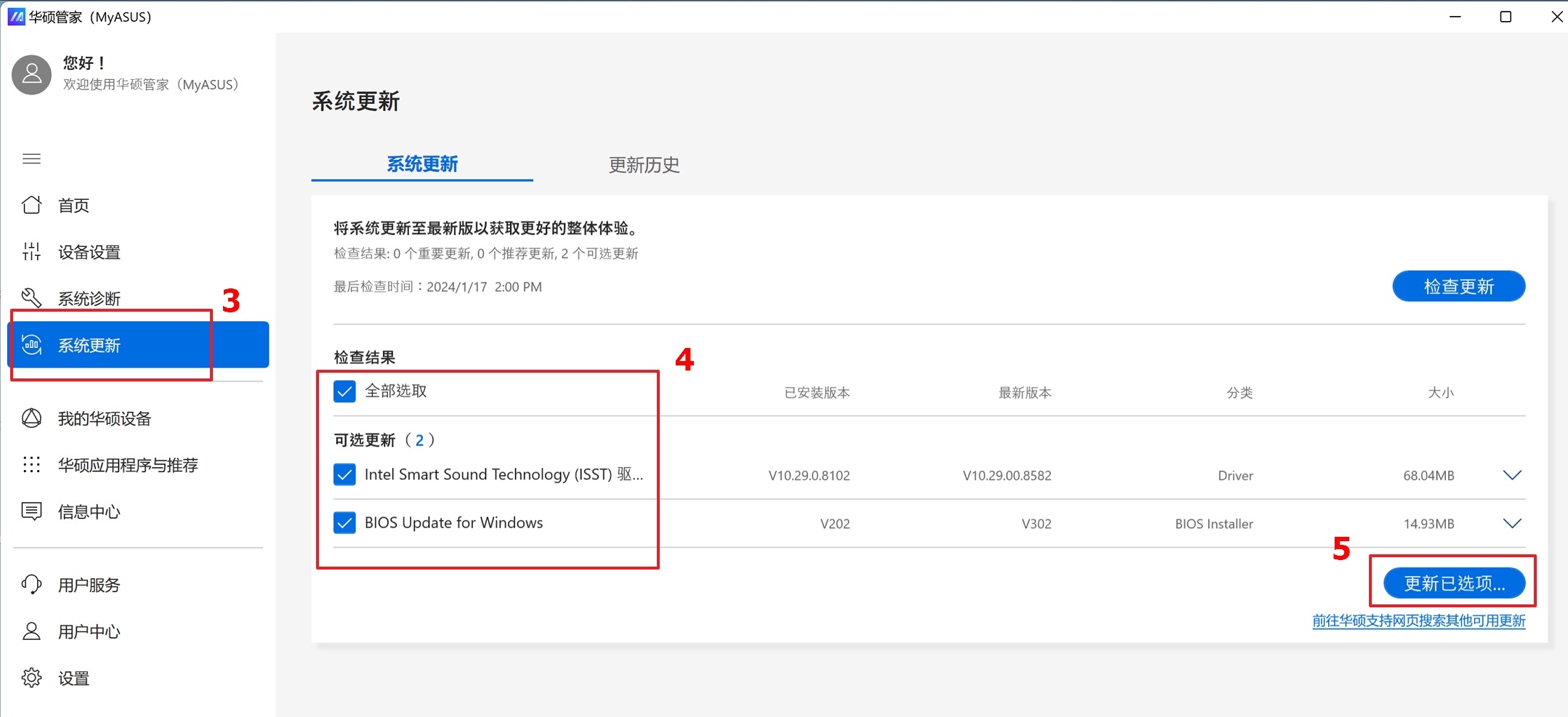
MyASUS將會自動開始執行下載并安裝您所選擇的項目,等待自動安裝,待下方進度條為100%時,所選更新項目已完成安裝。
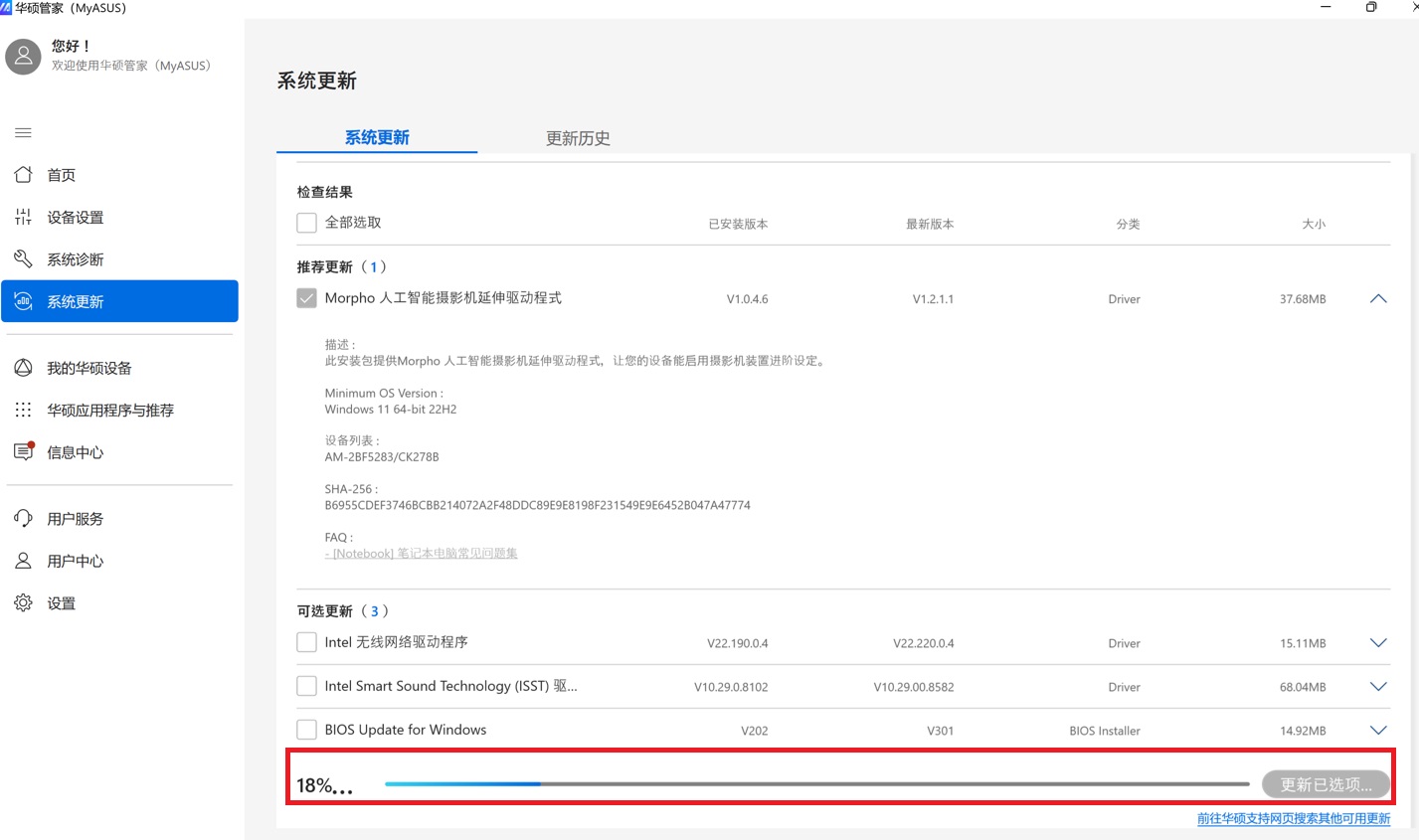
更新完成后,點擊【更新歷史】,可以查看確認所選項目是否已更新成功。

方法2:在華碩官網搜索下載BIOS或驅動程序的最新版本
1.請先確認電腦中目前使用的BIOS或驅動程序版本。
查詢BIOS的當前版本號:了解更多如何查詢BIOS版本
查詢驅動程序的當前版本號:
在Windows搜索欄輸入【設備管理器】,然后點選【打開】。
Windows 11系統畫面 舉例:

在您要查詢版本號的組件點擊鼠標右鍵,然后點選【屬性】。
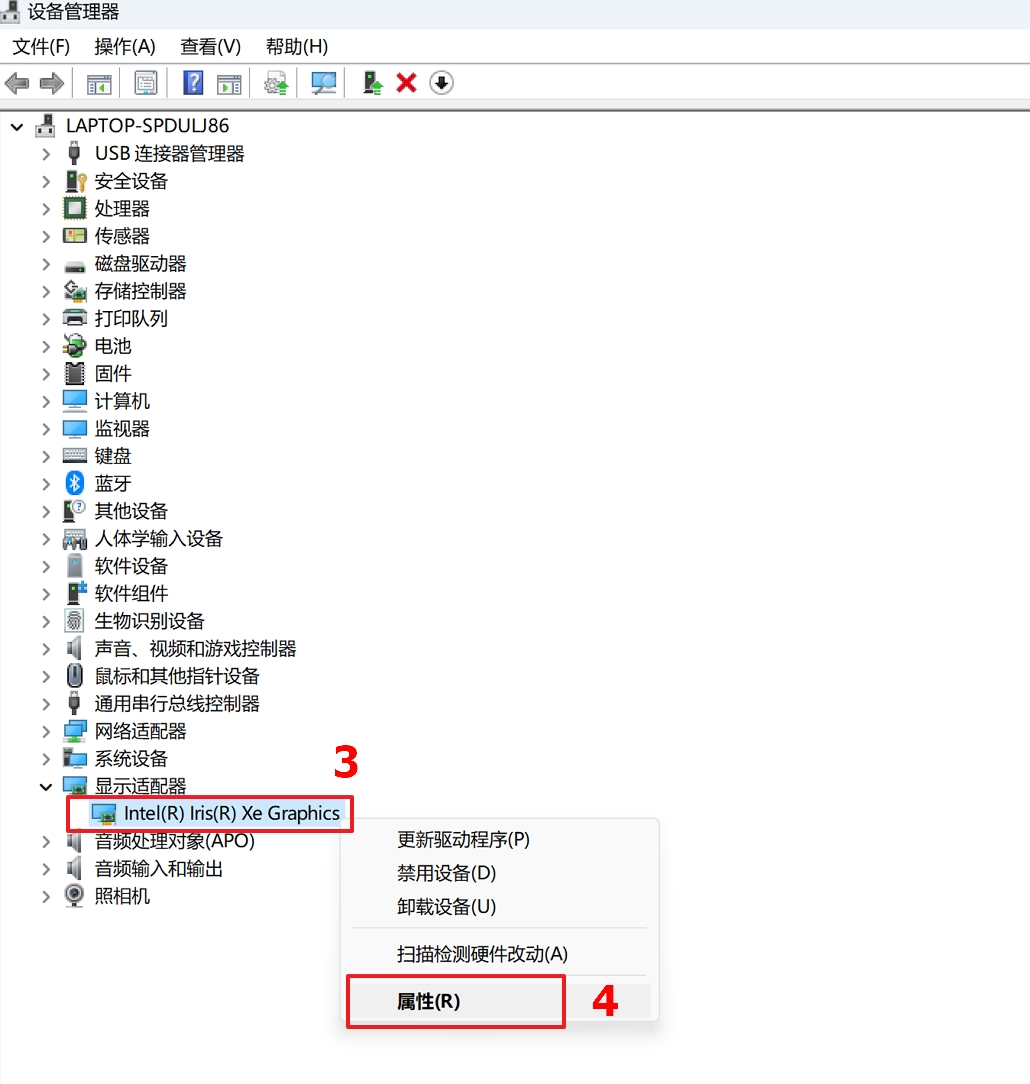
點擊【驅動程序】,即可查看當前的驅動程序版本號。
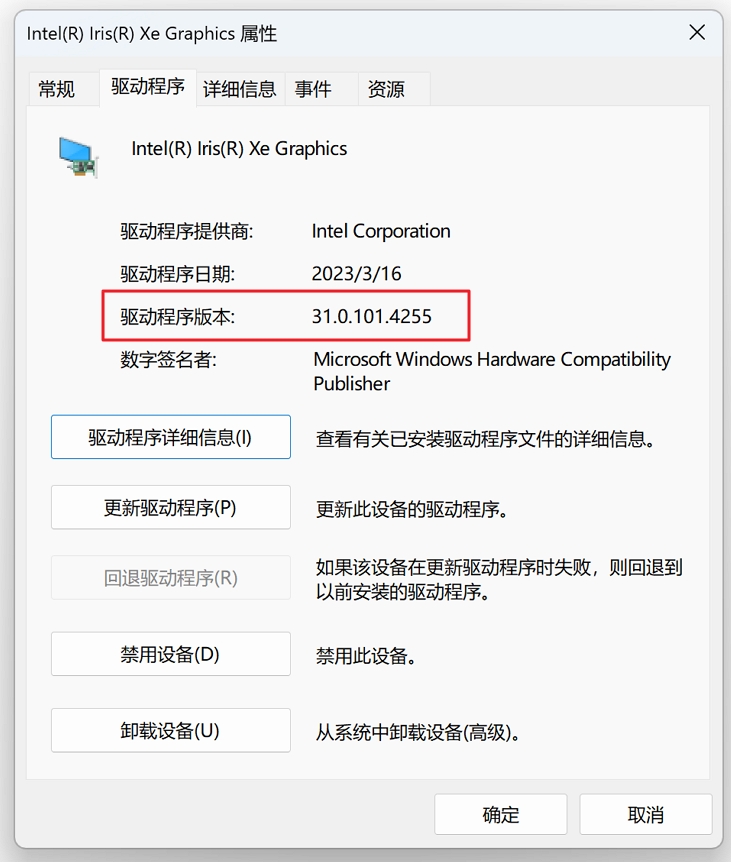
2.前往華碩支持網站 對比版本號并下載最新版本的BIOS或驅動程序。了解更多如何搜尋與下載BIOS及驅動程序。

3.下載完成后,請參考以下信息了解如何安裝BIOS及驅動程序。
(1)安裝BIOS:
如何在Windows操作系統環境中更新BIOS
如何使用EZ Flash更新BIOS
(臺式機電腦請參考ASUS Motherboard EZ Flash 3 介紹)
(2)安裝驅動程序:
如何安裝驅動程序